Cartridges vervangen
Een lege cartridge vervangen
 De knoppen op het bedieningspaneel van de printer gebruiken
De knoppen op het bedieningspaneel van de printer gebruiken
 EPSON Status Monitor gebruiken
EPSON Status Monitor gebruiken
Deze printer gebruikt cartridges met een chip. De chip houdt precies bij hoeveel inkt elke cartridge verbruikt. Op die manier wordt alle inkt opgebruikt, ook als de cartridge wordt verwijderd en later weer wordt geïnstalleerd. Telkens wanneer de cartridge in de printer wordt geplaatst, wordt wel steeds een beetje inkt verbruikt, doordat de printer een controle uitvoert.
U kunt een cartridge vervangen met behulp van het bedieningspaneel van de printer of het hulpprogramma EPSON Status Monitor. Instructies voor het vervangen van cartridges krijgt u hierna.
 |
Waarschuwing:
|
 | -
Houd cartridges buiten het bereik van kinderen. Zorg ervoor dat kinderen niet uit de cartridges drinken of op een andere wijze in aanraking komen met de cartridges.
|
|
 | -
Wees voorzichtig met gebruikte cartridges. Er kan inkt rond de inkttoevoer kleven. Als u inkt op uw huid krijgt, wast u de plek grondig met water en zeep. Als u inkt in uw ogen krijgt, moet u uw ogen onmiddellijk uitspoelen met water. Raadpleeg onmiddellijk een arts als u ondanks grondig spoelen problemen krijgt met uw ogen of nog steeds ongemak ondervindt.
|
|
 |
Let op:
|
 | -
Epson raadt het gebruik van originele Epson-cartridges aan. Andere producten die niet door Epson zijn vervaardigd, kunnen leiden tot beschadiging van de printer die niet onder de garantie van Epson valt.
|
|
 | -
Laat de oude cartridge in de printer zitten tot u een nieuwe hebt aangeschaft; anders kan de inkt in de spuitkanaaltjes van de inktkop opdrogen.
|
|
 | -
Probeer de cartridges niet bij te vullen. De printer berekent de hoeveelheid resterende inkt met behulp van een speciale chip op de cartridge. Zelfs als de cartridge wordt bijgevuld, zal de chip de hoeveelheid resterende inkt niet opnieuw berekenen. Aan de hoeveelheid inkt die nog kan worden gebruikt, verandert dus niets.
|
|
 |
Opmerking:
|
 | -
Als een van de cartridges leeg is, kunt u geen afdrukken meer maken, ook niet wanneer de andere cartridges nog wel inkt bevatten. Vervang de lege cartridge voordat u gaat afdrukken.
|
|
 | -
Naast de inkt die wordt verbruikt tijdens het afdrukken van documenten, wordt er ook inkt verbruikt tijdens het reinigen van de inktkop en tijdens de zelfreinigingsprocedure die wordt uitgevoerd wanneer de printer wordt aangezet en tijdens het laden van de inkt wanneer een nieuwe cartridge in de printer wordt geplaatst.
|
|
Zie de Veiligheidsvoorschriften voor meer informatie over cartridges.
De knoppen op het bedieningspaneel van de printer gebruiken
De lampjes op de printer waarschuwen u wanneer u een nieuwe cartridge dient aan te schaffen en wanneer een cartridge aan vervanging toe is.
In de onderstaande tabel staan de verschillende statuslampjes met de benodigde actie.
|
Lampjes
|
Actie
|
|

|
Schaf een nieuwe cartridge aan in de kleur zwart (T0431/T0441), cyaan (T0442/T0452), magenta (T0443/T0453) of geel (T0444/T0454).
|
|

|
Vervang de lege cartridge.
|
Ga als volgt te werk om een cartridge te vervangen met behulp van de inktnop  .
.
 |
Opmerking:
|
 | |
In de illustraties is het vervangen van de zwarte cartridge te zien. Vervang zelf de cartridge die in uw situatie moet worden vervangen.
|
|
 |
Controleer of de printer aanstaat. Het aan-uitlampje  moet continu branden en mag niet knipperen. moet continu branden en mag niet knipperen.
|
 |
Breng de uitvoerlade omlaag en open de printerkap.
|
 |
Druk op de inktknop  . De printkop gaat naar de positie waar de cartridge kan worden gecontroleerd en het aan-uitlampje . De printkop gaat naar de positie waar de cartridge kan worden gecontroleerd en het aan-uitlampje  begint te knipperen. De cartridge die wordt aangegeven met begint te knipperen. De cartridge die wordt aangegeven met  is bijna leeg of helemaal leeg. is bijna leeg of helemaal leeg.
|
 |  |
Opmerking:
|
 |  | -
Houd de inktknop
 niet langer dan drie seconden ingedrukt. Anders wordt de printkopreiniging gestart. niet langer dan drie seconden ingedrukt. Anders wordt de printkopreiniging gestart.
|
|

 |  |
Let op:
|
 |  |
Verplaats de printkop niet met de hand. Hierdoor kan de printer worden beschadigd. Druk altijd op de inktknop  om de printkop te verplaatsen. om de printkop te verplaatsen.
|
|
 |
Druk op de inktknop  . .
Als er meer dan één cartridge (bijna) leeg is, gaat de printkop naar het teken  . Dit gebeurt telkens wanneer de inktknop . Dit gebeurt telkens wanneer de inktknop  wordt ingedrukt, totdat alle lege of bijna lege cartridges zijn aangegeven. wordt ingedrukt, totdat alle lege of bijna lege cartridges zijn aangegeven.
Wanneer alle (bijna) lege cartridges zijn aangegeven, gaat de printkop naar de positie voor vervanging van de cartridge op het moment dat nogmaals op de inktknop  wordt gedrukt. wordt gedrukt.
|
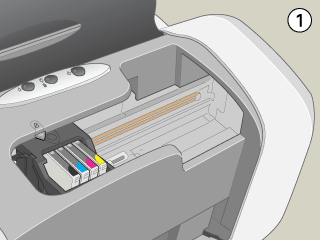
 |
Het beste resultaat krijgt u wanneer u de cartridges vier- of vijfmaal schudt voordat u de verpakking opent.
|
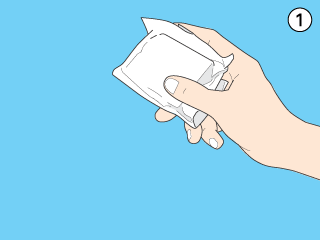
 |
Neem de nieuwe cartridge uit de verpakking.
|
 |  |
Let op:
|
 |  | -
Pas goed op dat u de haken aan de zijkant van de cartridge niet afbreekt wanneer u de cartridge uit de verpakking haalt.
|
|
 |  | -
De beschermstrook op de cartridge mag niet worden verwijderd of gescheurd, omdat de cartridge anders gaat lekken.
|
|
 |  | -
Raak de groene chip aan de zijkant van de cartridges niet aan. Hierdoor kan de cartridge beschadigd raken.
|
|
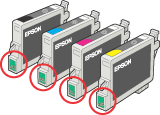
 |  | -
Als een cartridge tijdelijk uit de printer moet worden gehaald, let er dan op dat het inkttoevoergedeelte van de cartridge schoon blijft. Bewaar de cartridge in dezelfde omgeving als de printer. Bewaar cartridges met het label naar boven. Bewaar cartridges nooit ondersteboven. Een ventieltje in de inkttoevoer maakt een deksel of stop overbodig, maar de inkt kan wel vlekken geven op voorwerpen die tegen dit deel van de cartridge komen. Raak de inkttoevoer of het gebied eromheen niet aan.
|
|
 |  | -
Installeer na het verwijderen van de oude cartridge altijd onmiddellijk een nieuwe. Als er niet meteen een cartridge wordt geïnstalleerd, kan de printkop uitdrogen en onbruikbaar worden.
|
|
 |
Open de cartridgekap. Knijp in de zijkant van de cartridge die u wilt vervangen. Haal de cartridge uit de printer en gooi de cartridge weg. Houd hierbij rekening met de plaatselijke milieuvoorschriften. Bewaar de gebruikte cartridge niet en probeer deze niet bij te vullen.
|

 |  |
Waarschuwing:
|
 |  | |
Als u inkt op uw handen krijgt, was ze dan grondig met water en zeep. Als u inkt in uw ogen krijgt, moet u uw ogen onmiddellijk uitspoelen met water. Raadpleeg onmiddellijk een arts als u ondanks grondig spoelen problemen krijgt met uw ogen of nog steeds ongemak ondervindt.
|
|
 |
Plaats de cartridge verticaal in de cartridgehouder. Druk de cartridge nu omlaag tot hij vastklikt.
|
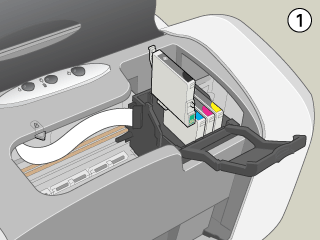
 |
Sluit de cartridgekap wanneer u klaar bent met het vervangen van de cartridge.
|
 |
Druk op de inktknop  . De printkop verplaatst zich en het inkttoevoersysteem wordt geladen. Dit duurt ongeveer één minuut. Wanneer de inkt is geladen, gaat de printkop terug naar de uitgangspositie. Het aan-uitlampje . De printkop verplaatst zich en het inkttoevoersysteem wordt geladen. Dit duurt ongeveer één minuut. Wanneer de inkt is geladen, gaat de printkop terug naar de uitgangspositie. Het aan-uitlampje  stopt met knipperen en brandt nu continu. Het lampje stopt met knipperen en brandt nu continu. Het lampje  dat aangeeft dat de inkt op is, gaat uit. dat aangeeft dat de inkt op is, gaat uit.
|

 |  |
Let op:
|
 |  |
Het aan-uitlampje  blijft knipperen tijdens het laden van de inkt. Zet de printer nooit uit terwijl dit lampje knippert. Het inkttoevoersysteem wordt dan niet volledig geladen. blijft knipperen tijdens het laden van de inkt. Zet de printer nooit uit terwijl dit lampje knippert. Het inkttoevoersysteem wordt dan niet volledig geladen.
|
|
 |  |
Opmerking:
|
 |  |
Als wordt aangegeven dat de inkt op is nadat de printkop naar zijn uitgangspositie is geschoven, is de cartridge misschien niet goed geïnstalleerd. Druk nogmaals op de inktknop  en installeer de cartridge opnieuw. Let er daarbij goed op dat de cartridge vastklikt. en installeer de cartridge opnieuw. Let er daarbij goed op dat de cartridge vastklikt.
|
|

[Boven]
EPSON Status Monitor gebruiken
Met behulp van EPSON Status Monitor 3 (Windows) of EPSON StatusMonitor (Macintosh) kunt u vanaf uw computer controleren hoeveel inkt er nog rest en op het scherm instructies weergeven voor het vervangen van een lege of bijna lege cartridge.
Wanneer een cartridge bijna of volledig leeg is, klikt u in het venster EPSON Status Monitor op de knop Hoe. Volg de instructies op het scherm om de cartridge te vervangen.
Raadpleeg het hierna genoemde gedeelte voor meer informatie over het gebruik van EPSON Status Monitor.
 Zie EPSON Status Monitor 3 gebruiken voor Windows
Zie EPSON Status Monitor 3 gebruiken voor Windows
 Zie EPSON StatusMonitor gebruiken voor Macintosh
Zie EPSON StatusMonitor gebruiken voor Macintosh
Zwarte inkt besparen wanneer de cartridge bijna leeg is
Het volgende dialoogvenster verschijnt wanneer de zwarte inkt bijna op is en aan de volgende voorwaarden is voldaan:
Gewoon papier/Helderwit papier is geselecteerd als afdrukmateriaal en Tekst is geselecteerd als Kwaliteitoptie.
-
Er is meer kleureninkt dan zwarte inkt.
-
De zwarte cartridge is niet leeg.
-
De kleurencartridges zijn niet bijna leeg.
Het dialoogvenster biedt u de keuze om het verbruik van zwarte inkt op de normale manier voort te zetten of om zwarte inkt te besparen door zwart te maken met een mengeling van kleureninkt.

Wanneer u op de knop Ja klikt, wordt zwart gemaakt door kleureninkt te mengen (voor het afdrukken van documenten in zwart-wit). Er wordt dan geen inkt uit de zwarte cartridge meer gebruikt. Soms kan het zwart dat het resultaat is van het mengen van verschillende kleuren, er iets anders uitzien dan het zwart uit de zwarte cartridge. Wanneer u opnieuw een document afdrukt waarvoor zwarte inkt wordt gebruikt, wordt u opnieuw de mogelijkheid geboden om zwarte inkt te besparen.
Wanneer u op de knop Nee klikt, kunt u verder de resterende hoeveelheid zwarte inkt gebruiken. Wanneer u opnieuw een document afdrukt waarvoor zwarte inkt wordt gebruikt, wordt u opnieuw de mogelijkheid geboden om zwarte inkt te besparen.
Wanneer u op de knop Deze functie uitschakelen klikt, kunt u het gebruik van zwarte inkt op de normale manier voortzetten. Gedurende de resterende levensduur van de zwarte cartridge zal het dialoogvenster niet meer worden weergegeven. In dit geval wordt de zwarte inkt volledig opgebruikt.

[Boven]
 De knoppen op het bedieningspaneel van de printer gebruiken
De knoppen op het bedieningspaneel van de printer gebruiken EPSON Status Monitor gebruiken
EPSON Status Monitor gebruikenDe knoppen op het bedieningspaneel van de printer gebruiken
EPSON Status Monitor gebruiken


 .
.

 moet continu branden en mag niet knipperen.
moet continu branden en mag niet knipperen.


 . De printkop gaat naar de positie waar de cartridge kan worden gecontroleerd en het aan-uitlampje
. De printkop gaat naar de positie waar de cartridge kan worden gecontroleerd en het aan-uitlampje  begint te knipperen. De cartridge die wordt aangegeven met
begint te knipperen. De cartridge die wordt aangegeven met  is bijna leeg of helemaal leeg.
is bijna leeg of helemaal leeg.


 .
. . Dit gebeurt telkens wanneer de inktknop
. Dit gebeurt telkens wanneer de inktknop  wordt ingedrukt, totdat alle lege of bijna lege cartridges zijn aangegeven.
wordt ingedrukt, totdat alle lege of bijna lege cartridges zijn aangegeven. wordt gedrukt.
wordt gedrukt.
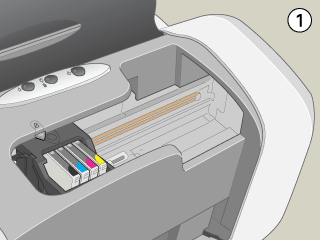

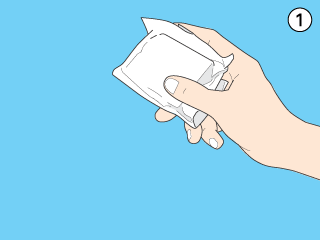

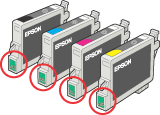



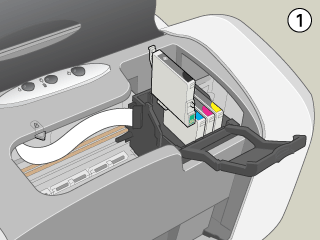


 . De printkop verplaatst zich en het inkttoevoersysteem wordt geladen. Dit duurt ongeveer één minuut. Wanneer de inkt is geladen, gaat de printkop terug naar de uitgangspositie. Het aan-uitlampje
. De printkop verplaatst zich en het inkttoevoersysteem wordt geladen. Dit duurt ongeveer één minuut. Wanneer de inkt is geladen, gaat de printkop terug naar de uitgangspositie. Het aan-uitlampje  stopt met knipperen en brandt nu continu. Het lampje
stopt met knipperen en brandt nu continu. Het lampje  dat aangeeft dat de inkt op is, gaat uit.
dat aangeeft dat de inkt op is, gaat uit.

 Zie EPSON Status Monitor 3 gebruiken voor Windows
Zie EPSON Status Monitor 3 gebruiken voor Windows Zie EPSON StatusMonitor gebruiken voor Macintosh
Zie EPSON StatusMonitor gebruiken voor Macintosh

